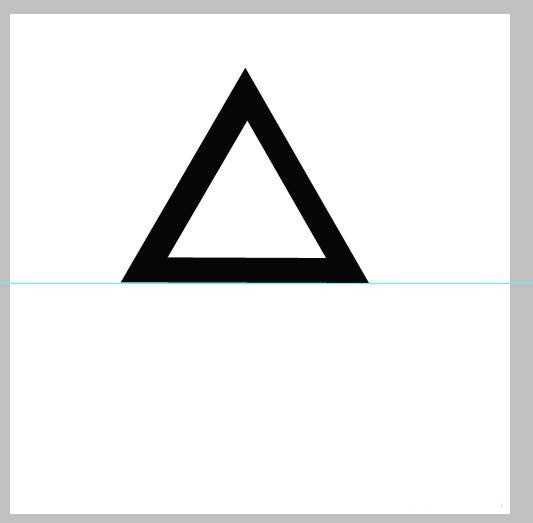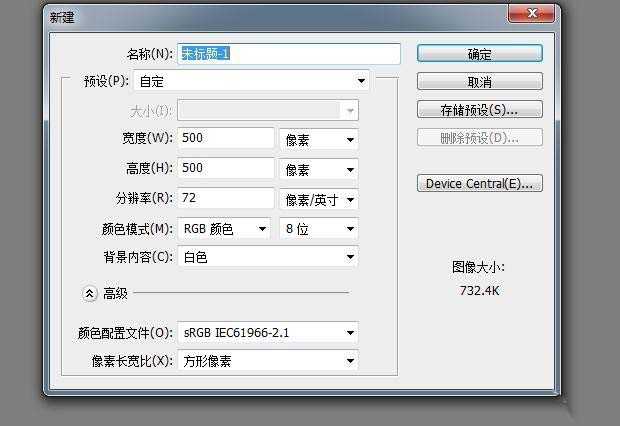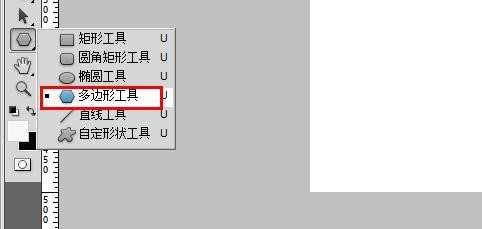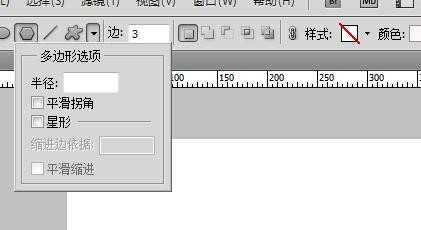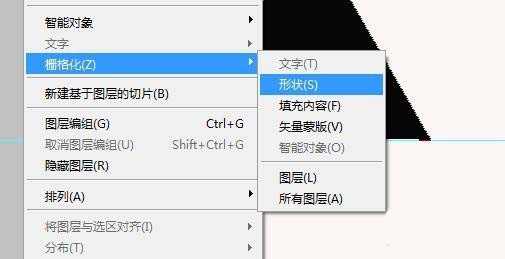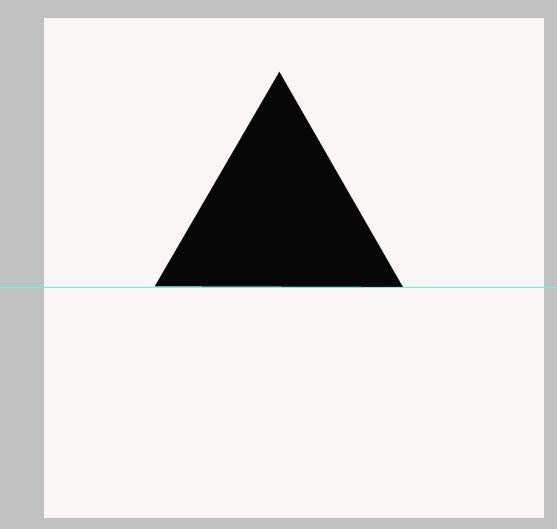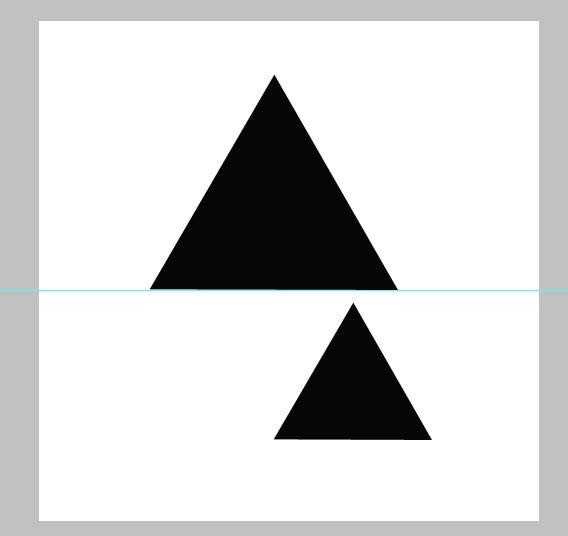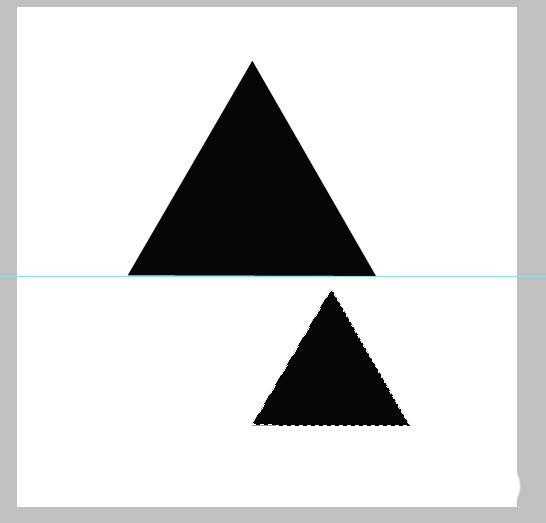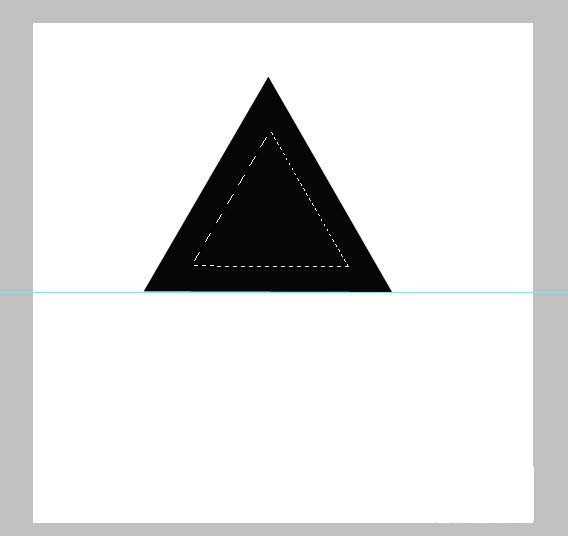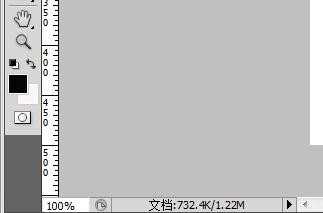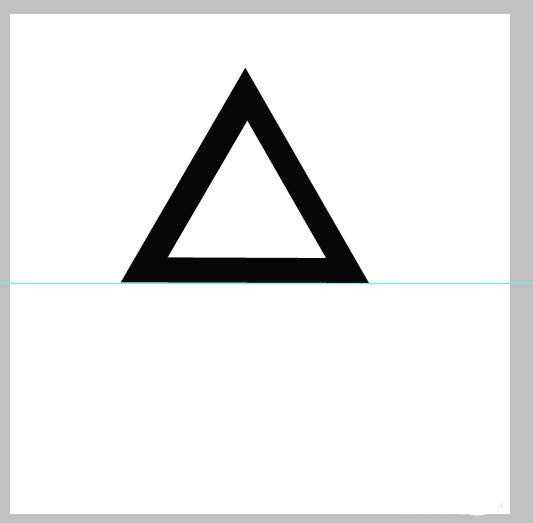ps怎么绘制空心的三角形? ps三角形的绘制方法
平面设计 发布日期:2024/9/24 浏览次数:1
正在浏览:ps怎么绘制空心的三角形? ps三角形的绘制方法
ps中可以使用多边形工具绘制很多图形,该怎么绘制空心三角形呢?下面我们就来看看详细的教程。
1、打开ps并新建画布
2、点击左侧“多边形工具”,调整上方的菜单栏的参数
3、在画布上拉出一个三角形,并点击“图层”,“栅格化”,“形状”,使之变成普通图层
4、同样道理,得到一个小的三角形,得到“形状2”图层
5、按住Ctrl键同时点击“形状2”图层,使之变成选区
6、把小三角形移动到打三角形内,并合并这两个三角形图层
7、把背景色调整为白色
8、按Delete键删除小三角形选区内的内容,就可以得到想要的效果了
以上就是ps中绘制空心三角形的教程,希望大家喜欢,请继续关注。
相关推荐:
ps怎么画直角三角形图形?
ps中怎么绘制一个弧形等腰三角形?
ps怎么画三角形? ps画三角形的教程
上一篇:ps怎么新建一个位于底层的图层?
荣耀猎人回归!七大亮点看懂不只是轻薄本,更是游戏本的MagicBook Pro 16.
人们对于笔记本电脑有一个固有印象:要么轻薄但性能一般,要么性能强劲但笨重臃肿。然而,今年荣耀新推出的MagicBook Pro 16刷新了人们的认知——发布会上,荣耀宣布猎人游戏本正式回归,称其继承了荣耀 HUNTER 基因,并自信地为其打出“轻薄本,更是游戏本”的口号。
众所周知,寻求轻薄本的用户普遍更看重便携性、外观造型、静谧性和打字办公等用机体验,而寻求游戏本的用户则普遍更看重硬件配置、性能释放等硬核指标。把两个看似难以相干的产品融合到一起,我们不禁对它产生了强烈的好奇:作为代表荣耀猎人游戏本的跨界新物种,它究竟做了哪些平衡以兼顾不同人群的各类需求呢?
人们对于笔记本电脑有一个固有印象:要么轻薄但性能一般,要么性能强劲但笨重臃肿。然而,今年荣耀新推出的MagicBook Pro 16刷新了人们的认知——发布会上,荣耀宣布猎人游戏本正式回归,称其继承了荣耀 HUNTER 基因,并自信地为其打出“轻薄本,更是游戏本”的口号。
众所周知,寻求轻薄本的用户普遍更看重便携性、外观造型、静谧性和打字办公等用机体验,而寻求游戏本的用户则普遍更看重硬件配置、性能释放等硬核指标。把两个看似难以相干的产品融合到一起,我们不禁对它产生了强烈的好奇:作为代表荣耀猎人游戏本的跨界新物种,它究竟做了哪些平衡以兼顾不同人群的各类需求呢?